win7 시스템을 사용하는 일부 사용자는 "업데이트가 변경 사항을 복원하지 못했습니다."라는 시스템 프롬프트를 보게 되지만, win7 시스템 복원이 실패하는 이유는 무엇입니까? , win7 시스템 복원이 실패하면 어떻게 해야 합니까? 이로 인해 많은 사용자가 매우 괴로워하고 해결 방법을 모릅니다. win7 시스템 복원 실패에 대한 해결책을 살펴보겠습니다.
win7 시스템 복원 실패에 대한 해결책은 다음과 같습니다.
1. 컴퓨터를 켠 후 Windows 시스템이 열리기 시작하면 키보드의 F8 키를 눌러 안전 모드로 들어갑니다. 방법.
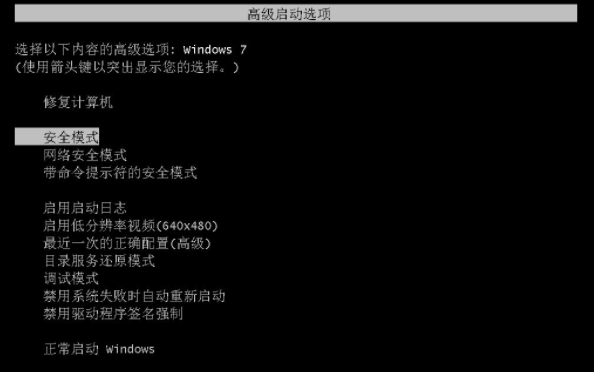
2. 안전 모드로 진입한 후에도 10분 이상 기다리면 안전 모드에서 원래 인터페이스로 진입하게 됩니다.

3. 원래 인터페이스로 들어가면 1~2분 정도 기다린 후 컴퓨터를 다시 시작합니다. 이때 컴퓨터가 정상적으로 시작되면 Windows 업데이트가 실패하고 디스플레이 구성이 시작됩니다. 데스크탑.
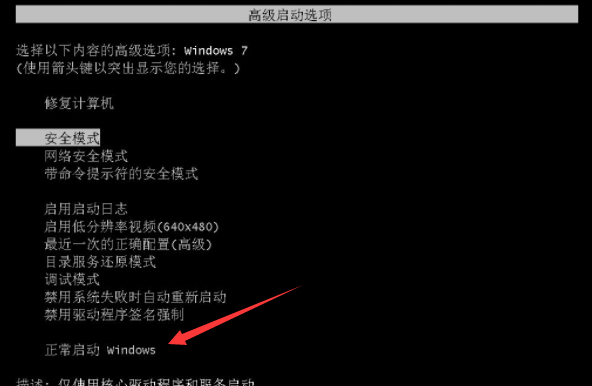
4 그런 다음 바탕화면에 들어가 왼쪽 하단에 있는 시스템 아이콘을 마우스로 클릭하거나 키보드의 Windows 키를 누른 후 팝업 패널에서 "제어판"을 찾아 클릭하세요.
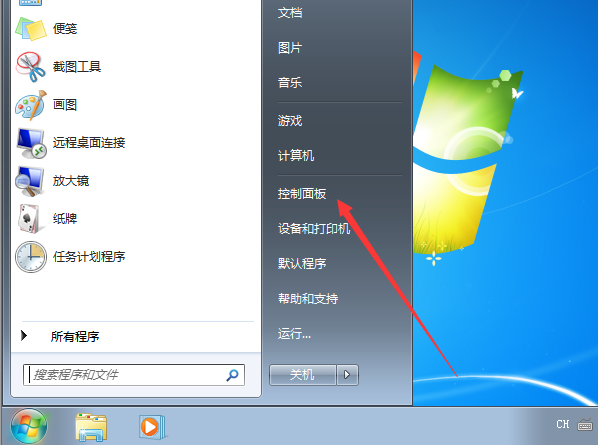
5. 제어판 인터페이스에서 "Windows 업데이트"를 찾아 엽니다.
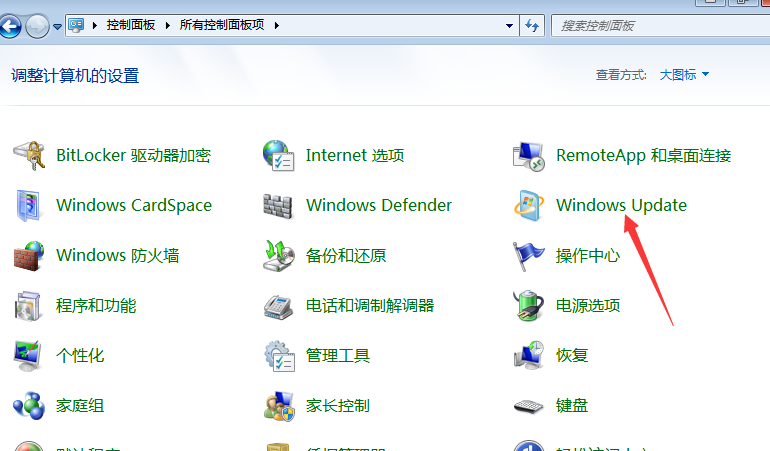
6. "Windows 업데이트"를 연 후 왼쪽 탭에서 "설정 변경"을 선택하세요.
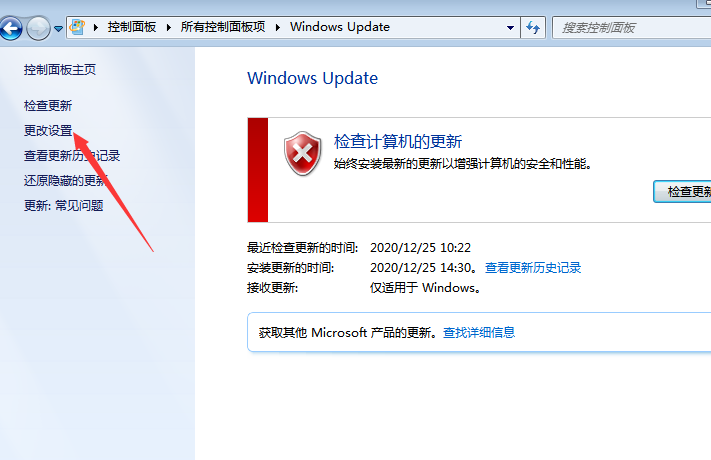
7. "중요 업데이트"를 "업데이트를 확인하지만 업데이트 다운로드 및 설치 여부는 직접 선택"으로 변경한 다음 확인을 클릭합니다.
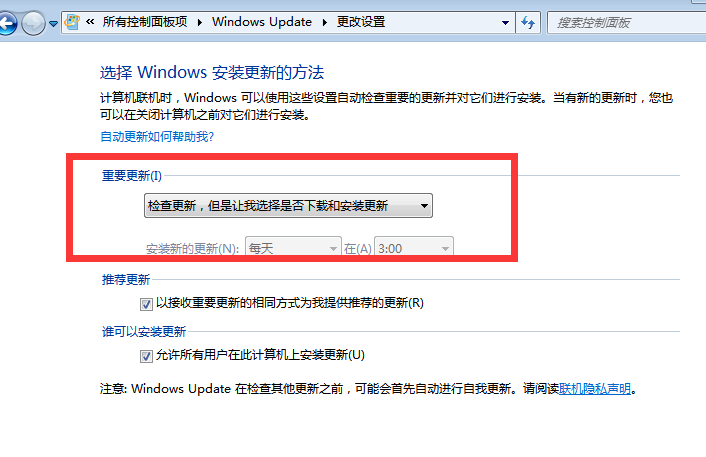
위 내용은 편집자가 가져온 win7 시스템 복원 실패에 대한 모든 솔루션입니다.
위 내용은 win7 시스템 복원 실패에 대한 솔루션의 상세 내용입니다. 자세한 내용은 PHP 중국어 웹사이트의 기타 관련 기사를 참조하세요!